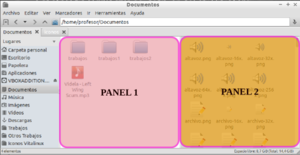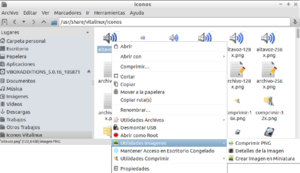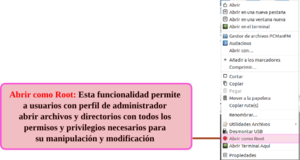Vitalinux/Explorador de Archivos. Características y Funcionalidades
Explorador de Archivos en Vitalinux: Características y Funcionalidades
En Linux existen diferentes exploradores de archivos: Nautilus, konqueror, Thunar, etc. Vitalinux, al basarse en la versión ligera de Ubuntu, LUbuntu, hace uso del que supuestamente del explorador que consume menor cantidad de recursos del sistema, llamado pcmanfm.
La forma más rápida y eficiente de lanzar este Explorador de Archivos es tecleando el atajo Tecla de Windows + E (la tecla de Windows suele encontrarse en la fila inferior del teclado, a la izquierda de la barra espaciadora y la tecla ALT), aunque puede lanzarse igualmente mediante el lanzador Synapse, tecleando CONTROL + ESPACIO y escribiendo pcmanfm, o directamente pinchando con el ratón sobre el icono de la carpeta que hay en la barra inferior del Entorno de Escritorio.
Entre sus características y funcionalidades más destacables podrían destacarse las siguientes:
- Es software libre. Por esta razón cualquier programador puede reutilizar el código y mejorarlo, haciendo que de ello nos beneficiemos toda la comunidad de usuarios.
- Permite la apertura de multiples pestañas, lo que facilita el movimiento de archivos entre diferentes directorios (arrastrar y soltar). Para abrir una nueva pestaña puede teclearse la combinación CONTROL + T
- Permite crear marcadores para acceder de una manera muy rápida a los directorios que elijamos. Estos marcadores se pueden crear pulsando la combinación de teclas CONTROL + D estando situados dentro del directorio al cual queremos crear un acceso rápido
- Permite trabajar con un panel doble facilitando la copia y movimiento de archivos y directorios entre los paneles derecho e izquierdo
- Facilita la desconexión de los dispositivos de almacenamiento externos (USB, CD/DVD, etc.)
- Soporta varios modos de vista de iconos: vista compacta, lista detallada y vista en miniatura. Para poder ver y cambiar entre los diferentes modos o vistas puede pulsarse las combinaciones "CONTROL + 1", "CONTROL + 2", "CONTROL + 3" o "CONTROL + 4"
- Permite programar y añadir Acciones (Action Scripts) muy útiles que aumentan considerablemente las funcionales del navegador. Esta es una característica es muy importante ya que el Explorador de Archivos pcmanfm detecta al vuelo el formato de un archivo (p.e. PDF, TXT, EXE, etc.) independientemente de la extensión que se le haya asignado, y en función de este nos muestra todas las Acciones que tiene configuradas para su manipulación. Por ejemplo, en la siguiente figura se muestra como al pinchar con el botón derecho del ratón sobre una imagen de formato PNG nos aparecen una serie de funcionalidades (comprimir imagen PNG, ver detalles de la imagen y crear replica en miniatura) que no aparecerían si el archivo seleccionado hubiera sido una canción MP3. Estas Acciones se van añadiendo poco a poco a Vitalinux ya que son desarrolladas y testeadas por el equipo técnico de Vitalinux de manera altruista o a demanda de los centros
- Permite suplantar al root o Administrador de máximo rango del sistema. Esto puede resultar útil cuando la cuenta de usuario con la que se ha iniciado sesión en Vitalinux no tiene los privilegios/permisos necesarios para la manipulación de determinados ficheros. Lógicamente, para poder hacer esta suplantación será necesario que la cuenta de usuario sea administrador del sistema (p.e. profesor, pero no alumno). Para hacer uso de esta funcionalidad tan sólo habrá que pinchar con el botón derecho del ratón sobre el archivo o directorio que queremos abrir con todos los privilegios y seleccionar la opción Abrir como Root